win7开机提示启动修复无法进入系统怎么办【图文】
时间:2017-04-12 来源:互联网 浏览量:
win732位旗舰版镜像用户向我们反映,他的电脑在开机的过程中出现了启动修复的提示,导致无法正常进入系统,win7开机提示启动修复无法进入系统怎么办?其实这个问题是很多Win7用户都碰到过的,因此本文就给大家介绍三种有效的解决方法。
启动修复故障图:
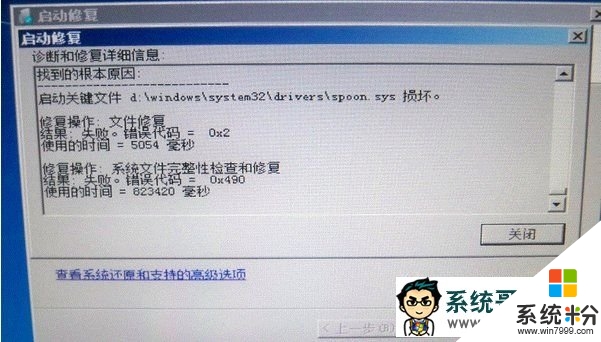
原因分析:部分系统修复报错文件为:X:\Windows\system32\drivers\spoon.sys
解决方法:
方法一
1、在电脑开机的时候在键盘按下F8键,进入到“系统高级选项菜单”,然后选择“最近一次的正确配置”选项;
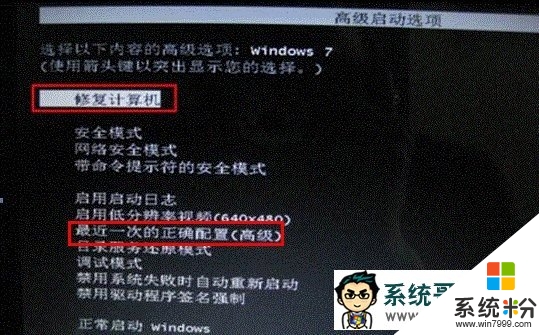
2、如果可以进入到系统的话,请删除以下路径中的spoon.sys 文件:
路径:X:\Windows\system32\drivers\spoon.sys(X代表系统安装盘符,一般为C盘)
方法二
如果无法通过“最后一次正确配置”正常进入系统的话,请按“F8”键调出“高级启动选项菜单”,选择‘带命令行提示符的安全模式’,然后输入del X:\windows\system32\Drivers\spoon.sys (X代表系统安装盘符,一般为C盘)命令,删除spoon.sys 文件。
方法三
上面的方法都无效的话,就请事先备份好重要数据,然后通过一键恢复或重装win7系统进行解决,同时建议暂停你当前杀毒软件的自动更新功能。
通过上面的设置后,我们就可以解决Win7系统开机出现启动修复无法进入系统的问题,如果有其他Win7用户同样碰到了该问题,就按照上面的方法来进行解决。
【win7开机提示启动修复无法进入系统怎么办】这就跟大家分享完了,觉得有用的话,建议收藏该教程。还有其他的ghost操作系统下载后安装使用的疑问都可以上系统粉官网查看。
相关教程
- ·当雨林木风win7系统开机启动修复时提示spoon.sys文件损坏怎么解决 当雨林木风win7系统开机启动修复时提示spoon.sys文件损坏如何处理
- ·Win7开机提示“硬件配置文件/配置恢复”无法进入桌面如何解决 Win7开机提示“硬件配置文件/配置恢复”无法进入桌面怎样解决
- ·win7电脑开机进入自动修复界面,无法登录怎么解决? win7电脑开机进入自动修复界面,无法登录如何处理?
- ·电脑开机进入win7系统后显示黑色背景修复的方法有哪些 电脑开机进入win7系统后显示黑色背景如何修复
- ·win7旗舰版开机只进入安全模式怎么办|win7系统开机无法进入桌面怎么办
- ·win7开机进入修复模式 win7电脑进入安全模式修复系统的方法
- ·win7原版密钥 win7正版永久激活密钥激活步骤
- ·win7屏幕密码 Win7设置开机锁屏密码的方法
- ·win7怎么硬盘分区 win7系统下如何对硬盘进行分区划分
- ·win7 文件共享设置 Win7如何局域网共享文件
Win7系统教程推荐
- 1 win7屏幕密码 Win7设置开机锁屏密码的方法
- 2 win7 文件共享设置 Win7如何局域网共享文件
- 3 鼠标左键变右键右键无法使用window7怎么办 鼠标左键变右键解决方法
- 4win7电脑前置耳机没声音怎么设置 win7前面板耳机没声音处理方法
- 5win7如何建立共享文件 Win7如何共享文件到其他设备
- 6win7屏幕录制快捷键 Win7自带的屏幕录制功能怎么使用
- 7w7系统搜索不到蓝牙设备 电脑蓝牙搜索不到其他设备
- 8电脑桌面上没有我的电脑图标怎么办 win7桌面图标不见了怎么恢复
- 9win7怎么调出wifi连接 Win7连接WiFi失败怎么办
- 10w7系统麦克风不能说话 win7麦克风没有声音怎么调整设置
Win7系统热门教程
- 1 win7纯净版如何添加扫描仪 win7纯净版添加扫描仪的方法有哪些
- 2 如何有效地清理Win7系统占用的C盘空间? 有效地清理Win7系统占用的C盘空间的方法。
- 3 win7系找不到新的驱动设备怎么解决
- 4ghostwin7sp1纯净版不能识别本地连接如何解决
- 5Win7麦克风没有声音怎么办 Win7麦克风没有声音如何解决
- 6Win7系统装chrome 0x80070057 错误的解决方法!
- 7Win7任务栏小喇叭不见了如何弄? Win7任务栏小喇叭不见了弄的方法有哪些?
- 8w7电脑添加打印机失败怎么解决|w7怎么添加打印机
- 9win7找不到D盘怎么办 win7找D盘的方法
- 10雷神911M如何使用U盘装机大师安装win7系统 雷神911M使用U盘装机大师安装win7系统的方法
最新Win7教程
- 1 win7屏幕密码 Win7设置开机锁屏密码的方法
- 2 win7怎么硬盘分区 win7系统下如何对硬盘进行分区划分
- 3 win7 文件共享设置 Win7如何局域网共享文件
- 4鼠标左键变右键右键无法使用window7怎么办 鼠标左键变右键解决方法
- 5windows7加密绿色 Windows7如何取消加密文件的绿色图标显示
- 6windows7操作特点 Windows 7的特点有哪些
- 7win7桌面东西都没有了 桌面文件丢失了怎么办
- 8win7电脑前置耳机没声音怎么设置 win7前面板耳机没声音处理方法
- 9多个程序或窗口之间切换 如何在windows7中利用快捷键切换多个程序窗口
- 10win7资源管理器停止工作原因 windows资源管理器停止工作原因分析
